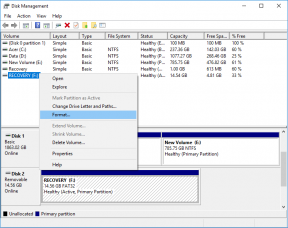Labojiet OBS instalēšanas kļūdu operētājsistēmā Windows 10
Miscellanea / / April 04, 2023
Dažkārt, mēģinot datorā instalēt OBS programmatūru, var tikt parādītas kļūdas, kas var kavēt instalēšanas procesu. Tā ir izplatīta kļūda, un to var izraisīt sistēmas kļūdas. Instalēšanas kļūda OBS var izraisīt vairākas nopietnas bažas lietotājam, jo tas var liegt viņiem lejupielādēt failus. Pirms saprotat, kas izraisa šo kļūdu un kā datorā instalēt OBS, paskaidrojiet, ko dara OBS. OBS jeb Open Broadcaster programmatūra ir svarīgs bezsaistes video ierakstīšanas instruments, kas var izveidot un publicēt augstas kvalitātes video un audio miksus. Šajā rokasgrāmatā mēs apspriedīsim iemeslus un metodes, kā novērst kļūdas, instalējot OBS failu.
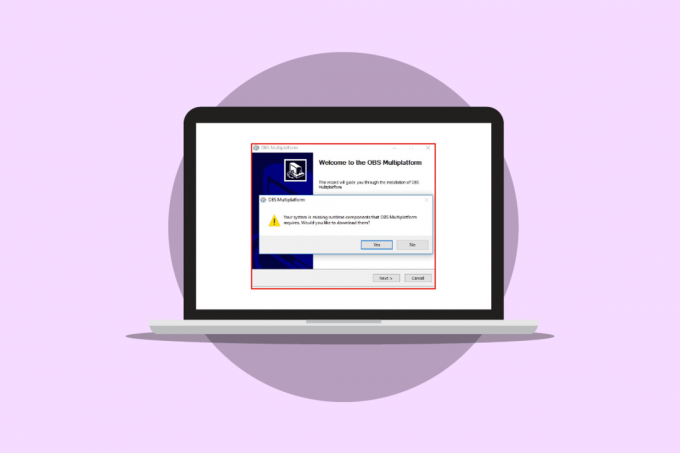
Satura rādītājs
- Kā labot instalēšanas kļūdu OBS operētājsistēmā Windows 10
- 1. metode: veiciet tīro sāknēšanu
- 2. metode: palaidiet OBS failu kā administratoru
- 3. metode: labojiet sistēmas failus
- 4. metode: atkārtoti instalējiet Microsoft Visual C++ Redistributable
- 5. metode: notīriet pagaidu mapi
- 6. metode: izmantojiet sistēmas atjaunošanas utilītu
- 7. metode: mainiet mapes rekvizītus
- 8. metode: atiestatiet datoru
Kā labot instalēšanas kļūdu OBS operētājsistēmā Windows 10
OBS instalēšanas kļūdai jūsu datorā var būt vairāki iemesli. Daži no iespējamiem iemesliem ir minēti tālāk.
- OBS iestatīšanas fails var izraisīt šo kļūdu nepareizas konfigurācijas dēļ.
- Par kļūdu ir atbildīgi arī bojāti sistēmas faili.
- Trūkstošie Visual C++ komponenti ir arī galvenais šīs kļūdas iemesls.
- Par šo kļūdu ir atbildīgas arī nosacīta sistēmas kļūdas faila mapē.
- Nepareizi mapes rekvizīti var izraisīt arī instalēšanas kļūdas, izmantojot OBS.
- Par kļūdu ir atbildīgas arī sistēmas un Windows kļūdas.
Šajā rokasgrāmatā tiks aplūkotas metodes, kā novērst instalēšanas kļūdu, izmantojot OBS iestatīšanas failu.
1. metode: veiciet tīro sāknēšanu
Ja neviena no iepriekš minētajām metodēm nedarbojas un joprojām pastāv instalēšanas kļūdas OBS problēma, varat mēģināt veikt tīru datora sāknēšanu. Jūs varat pārbaudīt Kā veikt tīru sāknēšanu operētājsistēmā Windows 10 rokasgrāmata, lai droši veiktu tīro sāknēšanu datorā.

2. metode: palaidiet OBS failu kā administratoru
Viena no pirmajām metodēm, ar kuru varat mēģināt atrisināt instalēšanas problēmas ar OBS failiem, ir palaist instalēšanas failu kā administratoram. Palaižot failu kā administratoram, citas fona programmas nevar izraisīt kļūdas. Administratora privilēģijas arī ļauj OBS failiem veikt atbilstošas izmaiņas jūsu datorā.
1. Ar peles labo pogu noklikšķiniet uz OBS Studio instalēšanas fails savā datorā.
Piezīme: Ja jums nav iestatīšanas faila, varat to lejupielādēt no OBS lejupielādes lapa.

2. Klikšķiniet uz Izpildīt kā administratoram.
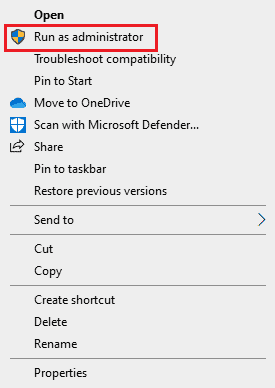
3. UAC uzvednē noklikšķiniet uz Jā lai dotu failam atļauju veikt izmaiņas datorā.
4. Tagad noklikšķiniet uz Nākamais > pogu un izpildiet norādījumus, lai instalētu OBS Studio.
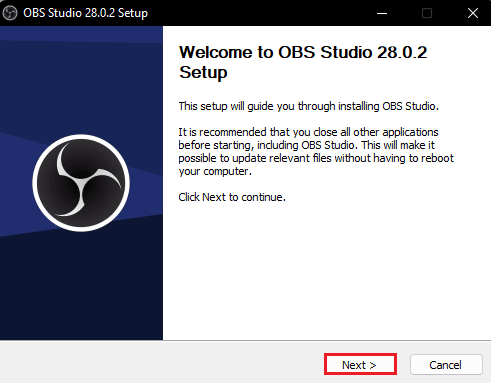
Lasi arī: Kā novērst OBS, kas neuztver spēles audio
3. metode: labojiet sistēmas failus
Viens no biežākajiem OBS instalēšanas kļūdu iemesliem ir bojāti sistēmas faili jūsu datorā. Šie bojātie faili var izraisīt vairākas kļūdas jūsu sistēmā un dažkārt var būt pat pilnīga sistēmas kļūme. Šo failu labošanai varat izmantot iebūvēto skenēšanu. Jūs varat pārbaudīt Kā labot sistēmas failus operētājsistēmā Windows 10 rokasgrāmata skenēšanas veikšanai, lai labotu bojātos sistēmas failus datorā.

4. metode: atkārtoti instalējiet Microsoft Visual C++ Redistributable
Kļūdas var saņemt arī OBS failu instalēšanas laikā, ja datorā trūkst Microsoft Visual C++ komponentu. Visual C++ komponenti ir svarīgi rīki, kas palīdz palaist programmas datorā. Ja jums nav Visual C++ komponentu vai ja datorā trūkst dažu failu, varat tos instalēt manuāli. Apskatiet Kā pārinstalēt Microsoft Visual C++ Redistributable rokasgrāmata, lai ievērotu metodes Visual C++ komponentu instalēšanai datorā.
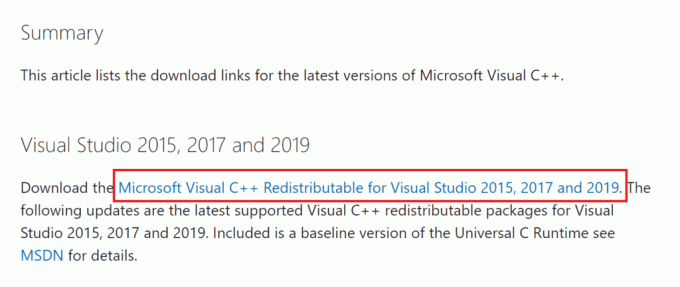
Lasi arī:Izlabojiet izpildlaika kļūdu C++ operētājsistēmā Windows 10
5. metode: notīriet pagaidu mapi
Dažreiz problēmu izraisa nosacīta kļūda jūsu datorā. Šo OBS instalēšanas kļūdas problēmu var novērst, datora drošajā režīmā notīrot pagaidu mapi.
1. Pirmkārt, sāknējiet to Drošais režīms ar tīklu. Izlasiet mūsu ceļvedi kā palaist drošajā režīmā operētājsistēmā Windows 10.

2. Nospiediet uz Windows + R taustiņi vienlaikus, lai atvērtu Skrien dialoglodziņš.
3. Tips %temp% un nospiediet Ievadiet atslēgu.

4. Nospiediet pogu Ctrl + A taustiņi kopā, lai atlasītu visus failus un izdzēstu tos, noklikšķinot uz Dzēst taustiņu.

6. metode: izmantojiet sistēmas atjaunošanas utilītu
Ja nesen esat mainījis datoru, sistēmas faili var būt ietekmēti. Tas var izraisīt kļūdas jūsu datora operētājsistēmā un izraisīt kļūdas, piemēram, instalēšanas kļūdu OBS, instalējot OBS failus. Lai atrisinātu šo problēmu, iespējams, vēlēsities izmantot sistēmas atjaunošanas utilītu, lai atsauktu datorā veiktās izmaiņas. Jūs varat pārbaudīt Kā izmantot sistēmas atjaunošanu operētājsistēmā Windows 10 ceļvedi, lai veiktu darbības, lai datorā izmantotu sistēmas atjaunošanas utilītu.
Piezīme: Parasti nav ieteicams izmantot sistēmas atjaunošanu, un tas var izraisīt datu zudumu datorā. Tāpēc, veicot šo darbību, esiet piesardzīgs.
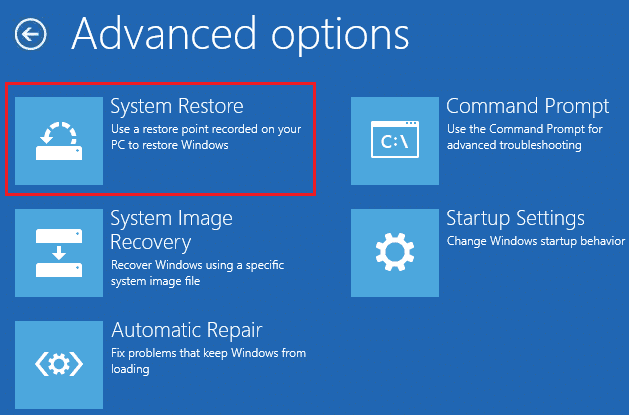
Lasi arī:Izlabojiet kļūdas kodu 541 operētājsistēmā Windows 10
7. metode: mainiet mapes rekvizītus
Daudzi lietotāji ziņoja, ka, mainot mapes rekvizītus, viņiem tika atrisināta OBS instalēšanas kļūda, un viņi varēja izdomāt, kā savās ierīcēs instalēt OBS. Tāpēc, lai atrisinātu instalēšanas problēmas ar OBS failu, varat mēģināt rīkoties tāpat. Šī ir efektīva metode vairāku OBS kļūdu novēršanai. Lietotāji var noskaidrot, ko OBS dara ar mapes rekvizītiem, un mainīt iestatījumus, lai atrisinātu problēmu.
1. Ar peles labo pogu noklikšķiniet uz mapes, kas izraisa kļūdu, un pēc tam noklikšķiniet uz Īpašības.
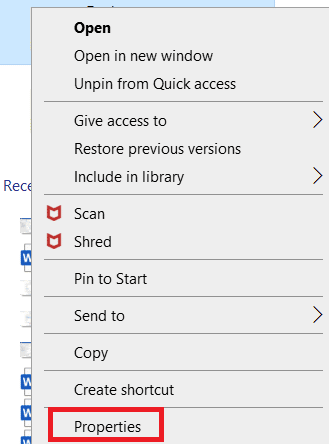
2. Dodieties uz Drošība cilni un noklikšķiniet uz Rediģēt.
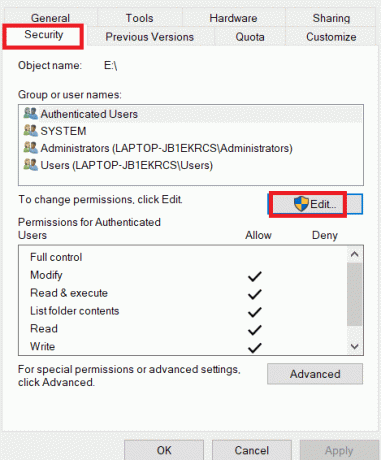
3. Tagad atlasiet SISTĒMA un noklikšķiniet uz Pievienot.
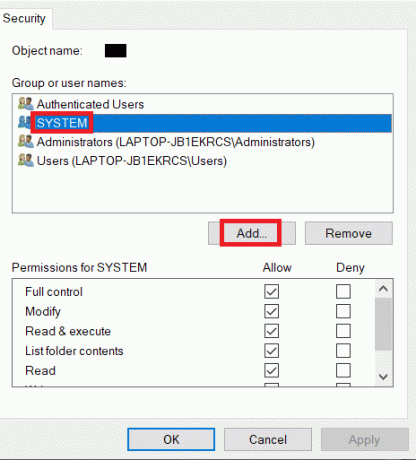
4. Saskaņā Ievadiet atlasāmo objektu nosaukumus veids Visi un noklikšķiniet labi.
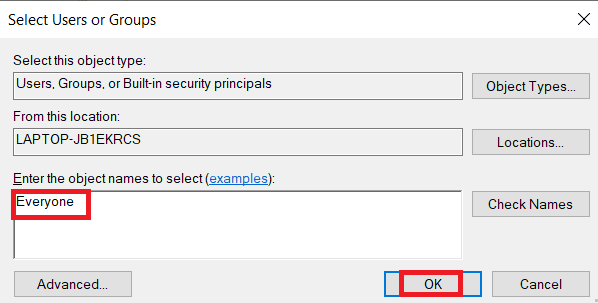
5. Klikšķiniet uz Visi un atlasiet visus zemāk esošos lodziņus Atļaut un noklikšķiniet uz Pieteikties.
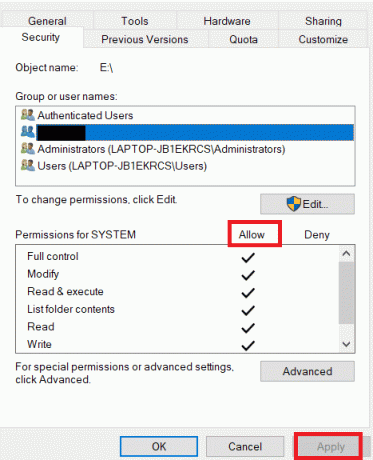
6. Dodieties uz Dalīšanās cilni un noklikšķiniet uz Kopīgot….
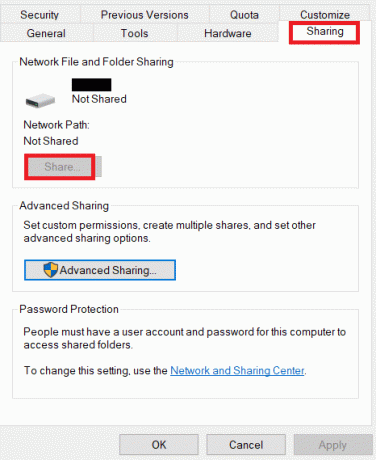
7. Izvēlieties Visi un noklikšķiniet uz Pievienot pogu.
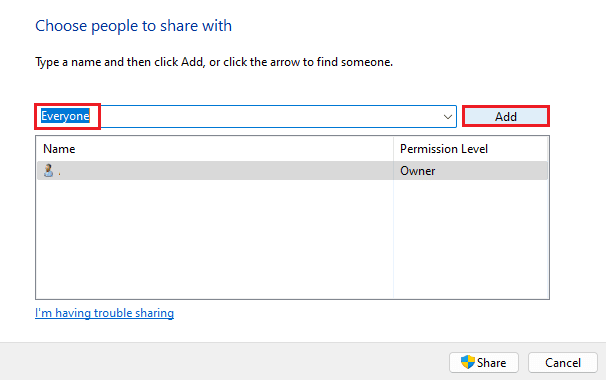
8. Tagad mainiet Atļauju līmenis uz Lasīt rakstīt.
9. Klikšķiniet uz Dalīties un pēc tam noklikšķiniet uz Jā lai atļautu publisku kopīgošanu.
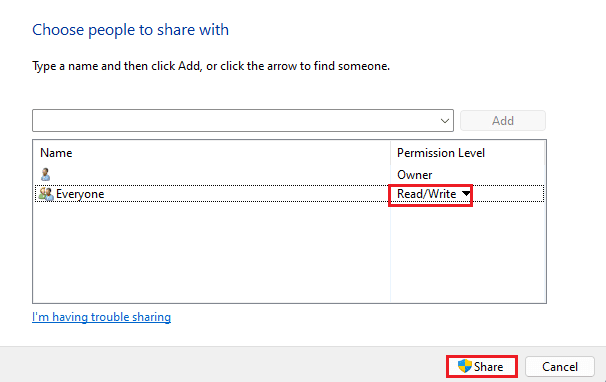
10. Visbeidzot noklikšķiniet uz Gatavs un restartējiet datoru.
Lasi arī:Novērsiet, ka Windows 10 failu koplietošana nedarbojas
8. metode: atiestatiet datoru
Ja iepriekšējās metodes neatrisina problēmu, varat mēģināt novērst šo kļūdu, datorā veicot Windows tīru instalēšanu. Tīra instalēšana novērsīs visas Windows izraisītās problēmas, un daudzi lietotāji to ir atzinuši par efektīvu šīs problēmas novēršanas metodi. Jūs varat pārbaudīt Kā veikt tīru Windows 10 instalēšanu rokasgrāmata, lai droši veiktu tīru Windows instalēšanu.
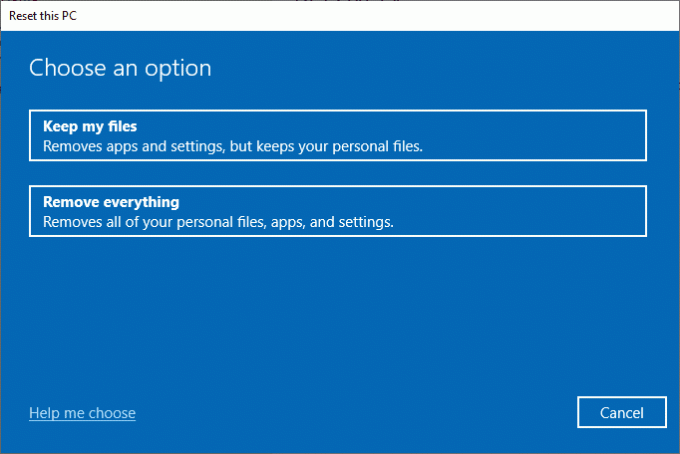
Bieži uzdotie jautājumi (FAQ)
Q1. Kāpēc OBS failu neizdodas instalēt manā datorā?
Ans. Var būt vairāki iemesli, kāpēc OBS faili netiek instalēti jūsu datorā, piemēram, bojāti sistēmas faili vai nepareizi mapes rekvizīti.
Q2. Vai sistēmas faili var izraisīt kļūdas ar OBS failiem?
Ans. Bojāti sistēmas faili var izraisīt instalēšanas kļūdas ar OBS failiem. Jūs varat to labot, izmantojot faila labošana, veicot SFC un DISM skenēšanu.
Q3. Vai man vajadzētu lejupielādēt Visual C++, lai labotu OBS kļūdu?
Ans. Ja datorā trūkst Visual C++ komponentu, radīsies instalēšanas kļūda. Jūs varat to labot, izmantojot lejupielādējot jaunāko Microsoft Visual C++ Redistributable versiju.
Ieteicams:
- Kas ir pārlūkprogrammas adrešu kļūdu novirzītājs: KĻŪDA — PĀRĀK DAUDZ NORADĪJUMU?
- Kā novērst VirtualBox instalēšanas neveiksmi operētājsistēmā Windows 10
- Labojiet Battle.net atjauninājumu, kas iestrēdzis pie 0% operētājsistēmā Windows 10
- Labot OBS kļūdu Neizdevās izveidot savienojumu ar serveri
Mēs ceram, ka šī rokasgrāmata bija noderīga un jums izdevās to novērst instalēšanas kļūda OBS problēmas datorā. Pastāstiet mums, kura metode jums bija piemērota. Ja jums ir kādi ieteikumi, lūdzu, informējiet mūs komentāru sadaļā.

Elons Dekers
Īlons ir TechCult tehnoloģiju rakstnieks. Viņš raksta pamācības jau aptuveni 6 gadus un ir aptvēris daudzas tēmas. Viņam patīk apspriest tēmas, kas saistītas ar Windows, Android, kā arī jaunākos trikus un padomus.